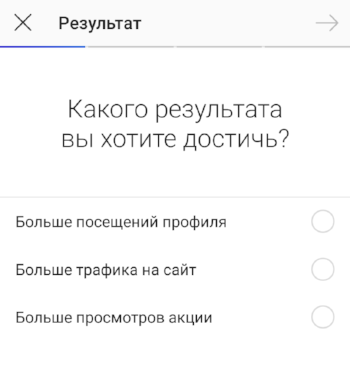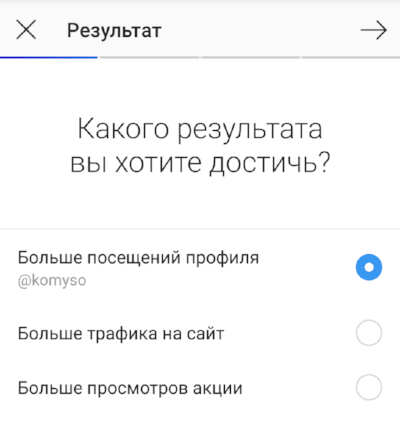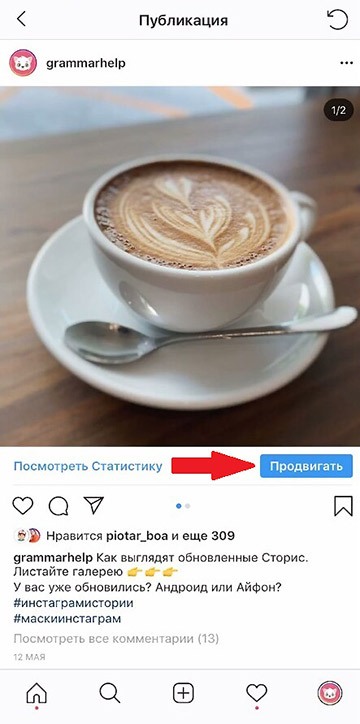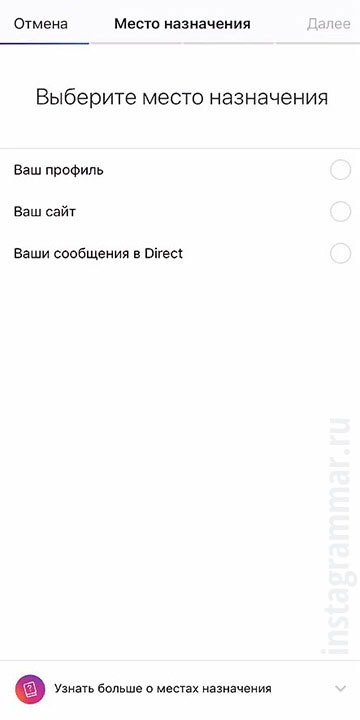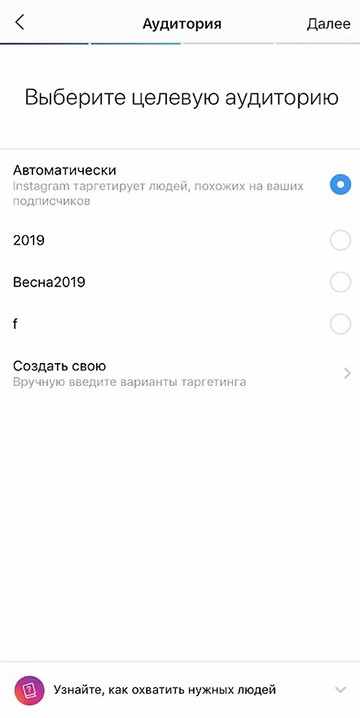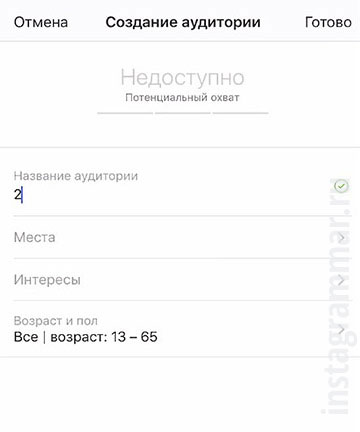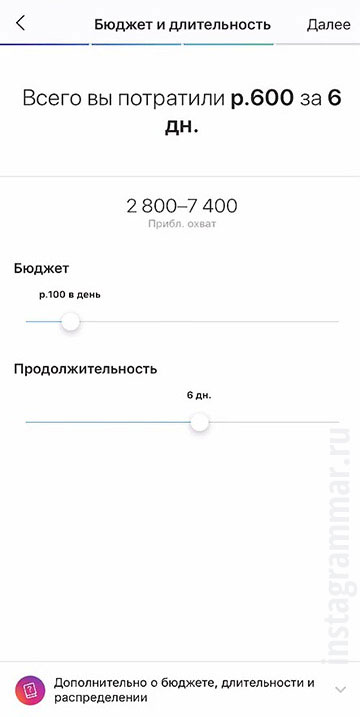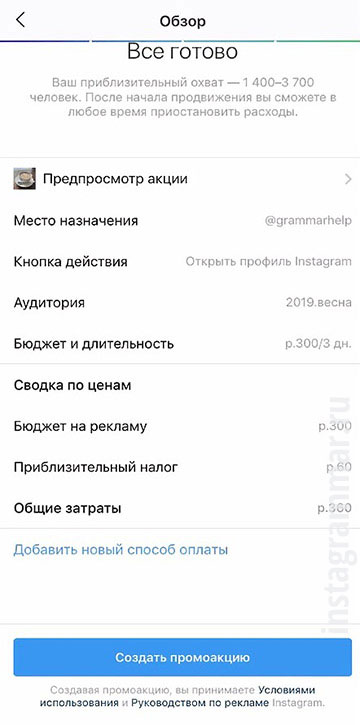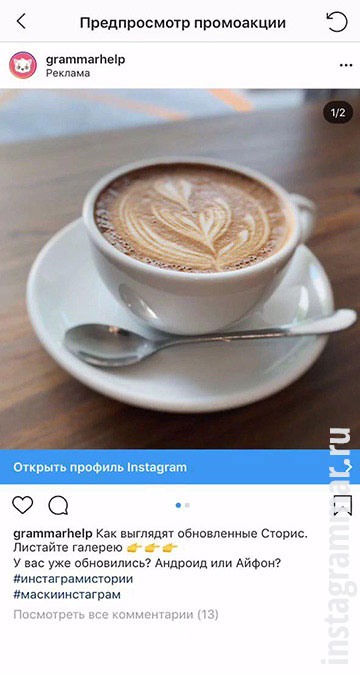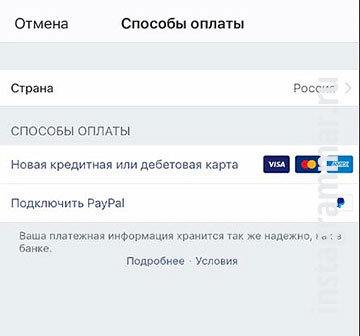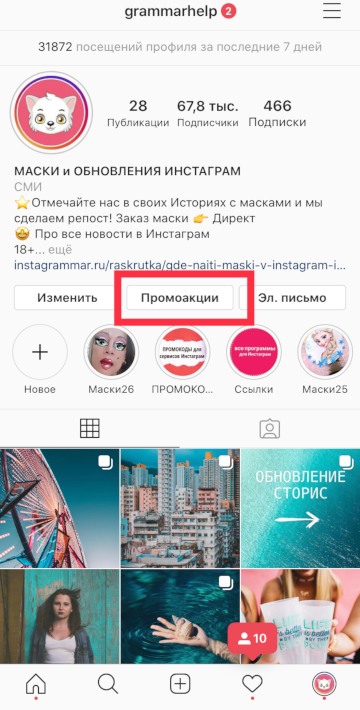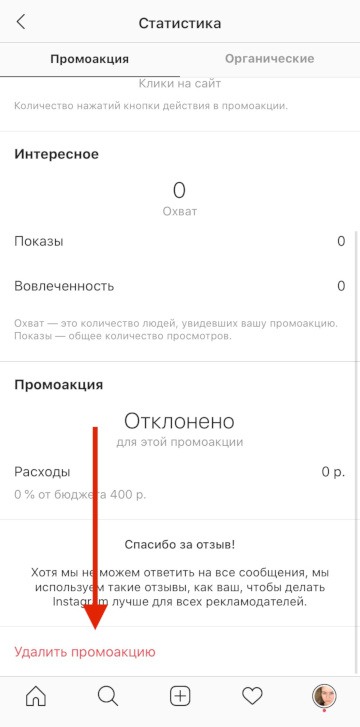- Добавьте способ действия чтобы запустить свое продвижение
- Реклама через Инстаграм: кнопка Продвигать
- Как настроить рекламу через Инстаграм: Продвижение поста
- Место назначения рекламы
- Создайте или выберите целевую аудиторию
- Бюджет и длительность
- Как удалить продвижение поста в Инстаграм
- Какой способ запуска рекламы выбрать? Ads Manager или кнопку «продвигать» в Instagram?
Добавьте способ действия чтобы запустить свое продвижение
В чем плюсы данного метода:
3.Прозрачная аналитика вплоть до пришедшего подписчика. Кроме конверсий.
4.Возможность вести рекламу, где кнопка ведет на Instagram профиль в приложении, а не в веб-версии
1.Ограничение функционала. Нельзя запустить рекламу в сторис (у некоторых пост из новостной ленты отправляется в сторис, но это скорей плохо чем хорошо), нельзя использовать оптимизацию за конверсии или запустить рекламу с лид-формами. А также, если на сайте стоит пиксель мы лишаемся возможности отслеживать по нему конверсии по объявлениям запущенным из Instagram
2.Необходимо выкладывать рекламный пост в аккаунте, без этого рекламу не запустить. В некоторых случаях это неудобно, ведь мы хотим привлечь новую аудиторию или продать товар. Но пост нужно подготовить именно для холодной аудитории, с отметками, призывом к покупке и это не всегда смотрится органично
3.Сложно тестировать объявления и целевые аудитории поскольку на 1 объявление, можно поставить только 1 целевую аудиторию. А заваливать аккаунт тоннами постов для проверки гипотез, не каждый захочет
4.Сложность использования UTM меток для каждого объявления
5.Невозможность использовать исключения сегментов аудиторий
6.Сложность кабинета. Многие пытаются запустить рекламу, не понимают, как работать с кабинетом из-за сложности и используют только продвижение через кнопку
Теперь рассмотрим по очереди пункты запуска и пройдемся по их возможностям.
Вот так выглядит запись, которую можно запустить в промо. Важно помнить, что не каждую запись можно отправить в рекламу. Разрешение фотографии должно быть минимум 600х600 пикселей. Если будет меньше, вы не сможете отправить пост в промо
Нажимая на кнопку «продвигать» нам открывается следующее меню настройки рекламы
Нам предоставляется возможность выбрать одну из трех целей продвижения.
1.Больше посещений профиля (рекомендуется). Эта реклама заточена на то, чтобы получить как можно больше переходов в профиль
2.Больше трафика на сайт. Тут можно выбрать ссылку на свой сайт и также кнопку, которая будет отображаться в рекламе
3.Больше просмотров акции. Выбрав данный пункт Facebook будет стараться показать вашу акцию за меньшие деньги как можно большему количеству людей. Не важно, кликнут они или нет. В других пунктах он старается показать рекламу именно тем, кто наиболее вероятно совершит нужное вам действие. Тут мы можем выбрать вести трафик на профиль Instagram, адрес компании и номер телефона (сразу на звонок).
Мы выберем цель «Больше посещений профиля»
Далее нам предлагается выбрать аудиторию, которая увидит нашу рекламу. Мы можем довериться Facebook и выбрать автоматическую аудиторию (лучше не выбирать) или настроить самостоятельно (скрин 2), нажав на пункт «Создать свою».
Источник
Реклама через Инстаграм: кнопка Продвигать

Настроить рекламу проще всего через Инстаграм, прямо в приложении с помощью кнопки «продвигать». Не нужно разбираться, как сделать официальную рекламу через Facebook, можно продвигать свой пост одним нажатием кнопки, не уходя из Инстаграм. Важно! Ваш аккаунт должен быть бизнес-профилем или Аккаунтом Автора.
Но у продвижения поста и рекламы через Инстаграм есть и недостатки. Настроек аудитории меньше. Например, нельзя отфильтровать тех, кто уже подписан на вашу страницу на Фэйсбук. Поэтому для «попробовать» реклама через Инстаграм прямо в приложении подойдёт, но дальше лучше пользоваться рекламным кабинетом на Фэйсбук.
Как настроить рекламу через Инстаграм: Продвижение поста
Выберите пост (фото, галерея, видео), который хотите продвигать. Если нужно, отредактируйте текст (первая строка — самое важное, плюс должен быть призыв к действию). Помните, что отредактированный пост можно начинать продвигать только через 15-30 минут, если раньше — то в рекламу уйдёт пост со старым текстом.
Нажмите синюю кнопку «Продвигать». Если она неактивна, или вы нажимаете и ничего не происходит, то почитайте про правила для рекламных постов в Инстаграм. Возможно, не подходит фото/видео или текст.
Место назначения рекламы
Куда вы хотите, чтобы с рекламы попадали люди — к вам в аккаунт Инстаграм, на сайт или в Директ?
Создайте или выберите целевую аудиторию
Вы можете выбрать «Автоматически» — и Инстаграм будет показывать ваш пост людям, похожим на ваших подписчиков. Если вы делали когда-либо накрутку, то не выбирайте этот вариант. Создайте новую аудиторию по своим параметрам.
Чтобы создать целевую аудиторию для настройки продвижения поста, нажмите «Создать свою»:
- введите название аудитории;
- «места» — где живёт целевая аудитория;
- «интересы» — чем интересуется аудитория (чем больше интересов, тем больше охват — нажмите на значок «лупа» и найдите подходящие вам);
- возраст и пол.
Реклама появится не только в ленте. Инстаграм автоматически настроит и будет показывать рекламу и в Историях.
Бюджет и длительность
Понять, сколько будет стоить реклама, можно только на этом этапе, сделав все предыдущие настройки. Минимальная сумма, которую вы можете потратить – 20 р./день. Чем больше ваш бюджет, тем больше людей увидят вашу рекламу у себя в ленте или в Историях (больше охват). Хотите увеличить охват — удалите из «Места» Москву и Санкт-Петербург, удалите «дорогие» интересы. Такая аудитория более платежеспособна и конкуренция за нее больше, соответственно и продвигаться на неё дороже.
Нажимаете «Далее» и проверяете данные. Здесь можно посмотреть, как будет выглядеть ваша реклама в ленте — нажмите «Предпросмотр акции». Прочитайте ещё раз текст, проверьте ссылку и кнопки. Лучше потратить на это лишнюю минуту, чем слить бюджет просто так.
Итоговая стоимость рекламы поста в Инстаграм будет на 20% больше, чем вы поставили в бюджете. 20% — это налог для граждан РФ. Его конечно можно не платить, указав в качестве своего региона в рекламном кабинете на Фейсбук другую страну. «Будет ли вам что-то за это» — неизвестно. Рисковать или нет — решайте сами.
Далее «Добавить новый способ оплаты», выбираете карту или PayPal.
После того, как вы выбрали способ оплаты, становится активна кнопка «Создать промоакцию». Готово.
Реклама запускается не сразу же, сначала она проходит проверку Инстаграм, после одобрения реклама запускается. Сколько по времени точно будет проверка — Инстаграм не говорит.
После проверки модератором начнётся показ рекламного поста (продвижение публикации в Инстаграм). Статистику по продвижению сможете посмотреть, нажав кнопку в шапке аккаунта «Промоакции» и после «Посмотреть статистику».
Как удалить продвижение поста в Инстаграм
В шапке аккаунта нажмите кнопку «Промоакции». Нажмите «Посмотреть статистику». Прокрутите вниз и нажмите «Удалить промоакцию». Пост при этом не удалится.
Если не получается удалить рекламный пост (промоакцию), то возможно у вас остался долг по рекламе на Фейсбук. Смотрите на видео выше как.
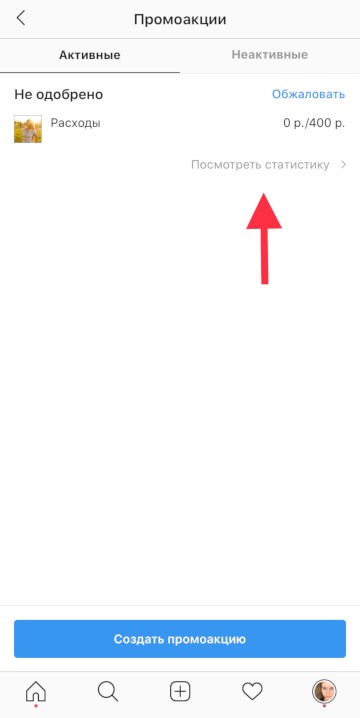
Расширенные настройки рекламы для продвижения постов в Инстаграм есть в официальном рекламном кабинете на Фейсбук. Там же можно сделать рекламу с фото и видео, которых нет у вас в аккаунте и даже рекламировать в Инстаграм своё приложение или сайт, без аккаунта в Инстаграм.
Источник
Какой способ запуска рекламы выбрать? Ads Manager или кнопку «продвигать» в Instagram?
Можно нажать одну кнопку «Продвигать», а можно детально настроить рекламу в Ads Manager. Правда ли, что эти способы могут приносить разный результат? Правда, но отчасти — все зависит от ваших задач.
Что должно вырасти — подписчики или продажи? «Продвигать» больше подходит для первого, Ads Manager — для второго, так как позволяет точнее выбрать аудиторию, оптимизироваться на ее конкретные действия, настроить места размещения.
Теперь подробнее, что все это значит, и для каких задач подходит Ads Manager, а для каких — продвижение постов.
В этом случае подойдет продвижение поста, так как оно позволяет взаимодействовать с аудиторией внутри приложения. Самое главное преимущество — рост вовлеченности.
Если вы запускаете продвижение через профиль, то при переходе из рекламы пользователь попадает в ваш аккаунт в приложении. Это удобно, так как он уже залогинен: чем меньше требуется действий, тем лучше. Для сравнения: реклама из Ads Manager открывает встроенный браузер, в котором, скорее всего, пользователю придется ввести логин и пароль, чтобы увидеть ваш профиль.
Самая дешевая цель — «Охват» — при продвижении постов она недоступна. «Охват» позволяет быстро и просто познакомить как можно больше людей с продуктом, акцией или скидкой. Но тут не стоит ожидать от пользователей каких-то действий, кроме просмотра самой рекламы.
Для связи с потенциальным клиентом лучше всего подойдет цель «Трафик». Выбирайте переход на сайт или страницу в Instagram (поможет вам набрать подписчиков, если это входит в ваши задачи). «Трафик» доступен как в Ads Manager, так и при продвижении постов. Разница в том, что буст поста не позволит выбрать событие оптимизации (точное действие, которое вы ждете от пользователей).
Используйте Ads Manager и выбирайте «Трафик» с оптимизацией на просмотр целевой страницы — не на клики. Так алгоритм будет искать тех, кто не просто кликнет, а действительно просмотрит ваше предложение.
Советуем расширять свою аудиторию в пользу тех, кто похож на ваших покупателей по поведению. Для этого создайте Lookalike-аудиторию. Lookalike можно настроить только через Ads Manager, но на основе разных данных о клиентах.
Для малого бизнеса Lookalike в полтора раза дешевле, чем детальный таргетинг.
Для такой бизнес-задачи может подойти продвижение поста. Однако стоит помнить о том, к чему вы призываете пользователя таким продвижением. Не призывайте лайкать пост или подписываться на аккаунт — побуждайте к реальным действиям. Лояльность, лайки и подписчики полезны для брендов, но подписки не гарантируют покупки. Продвигайте пост с описанием конкретной акции, а по кнопке ведите в Direct, где пользователь сможет уточнить дополнительные условия или сразу купить товар.
Ads Manager даст вам еще больше возможностей. Например, бесплатной заменой сайту может стать формат рекламы Instant Experience. Это продолжение объявления и посадочная страница, которая открывается даже при низкой скорости интернета.
Кстати, классное решение для интернет-магазинов — формат кольцевой галереи. Вы сможете показать пользователям несколько ваших товаров и поставить СТА с ссылкой на ваш профиль в Instagram. Запустить такой формат рекламы можно и из приложения, и в Ads Manager. Разница в том, что в Ads Manager есть возможность сделать для каждой картинки отдельное описание и указать ссылку на конкретный товар. При продвижении со страницы текст и ссылка для всех изображений будут общие.
Тут подойдет только Ads Manager. Он позволяет выбрать несколько площадок, на которых будет показано одно и то же объявление: лента и истории в Facebook и Instagram, Audience Network или Messenger.
При продвижении поста через приложение у вас не будет возможности выбрать другие плейсменты, кроме самого Instagram. В этом случае цена результата может быть высокой, так как алгоритм ограничен в поиске самых результативных и дешевых мест размещения. Чтобы этого избежать, в Ads Manager есть автоплейсмент: алгоритм сам определяет, на какой площадке в данный момент разместить рекламу для вас выгоднее всего. Положитесь на алгоритм.
В таком случае лучше продвигать пост из приложения. Особенно если по условиям конкурса пользователь должен перейти в ваш профиль и совершить там какие-то действия (подписка, лайки, комментарии). Главное — в описании к посту избегайте прямых призывов к этим действиям. Рекламная политика Facebook запрещает продвигать конкурсные публикации с подобным текстом.
Ads Manager позволяет отслеживать результаты кампаний на всех площадках Facebook. Вы можете узнать не только какое количество человек взаимодействовало с вашей рекламой, но и кто они, откуда и на каких устройствах смотрят вашу рекламу.
Внутри приложения тоже есть статистика, но она более общая: рекламные результаты не отделены от органических, так что узнать, сколько пользователей и реакций принесла конкретная кампания, не получится. Подробные данные об аудитории и результатах будут полезны для создания кастомных аудиторий и Lookalike в Ads Manager.
В Ads Manager можно управлять несколькими аккаунтами (кампаниями, группами объявлений и объявлениями) сразу и оценивать эффективность рекламы по кастомным метрикам и A/B-тестам.
Для включения рекламы в официальные расходы компании необходимы документы, подтверждающие транзакции и назначения платежей.
Продвигая пост из приложения или запуская рекламу в Ads Manager, необходимо добавить платежную информацию — карточку физического лица, с которой будут списываться деньги на рекламу. Это обычная транзакция — как покупка, поэтому официально подтвердить эти расходы не получится.
Однако у бизнеса есть возможность получить закрывающие документы на рекламные расходы. Для этого необходим рекламный аккаунт и оплата счетов за рекламу через официального партнера Facebook. Если Instagram и Facebook связаны, подойдут оба способа продвижения: и из приложения, и через Ads Manager.
Продвижение поста подходит, если вы:
- хотите повысить вовлеченность аудитории в профиле и публикациях;
- хотите увеличить трафик на сайте, но не ставите задачей получить от пользователя целевые действия;
- хотите повысить количество продаж, общаясь с клиентами в директе;
- продвигаете конкурсы и розыгрыши.
Реклама через Ads Manager подходит, если вы:
Источник